Deshabilitar el botón Vista de tareas en Windows 10
Miscelánea / / November 28, 2021
Cómo deshabilitar el botón Vista de tareas en Windows 10: Windows 10 tiene una nueva función llamada botón Vista de tareas en la barra de tareas que permite a los usuarios ver todas las ventanas abiertas y permite a los usuarios cambiar entre ellas. También permite a los usuarios crear varios escritorios y alternar entre ellos. Task View es básicamente un administrador de escritorio virtual que es bastante similar a Expose en Mac OSX.
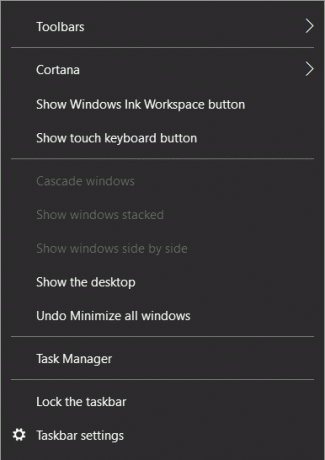
Ahora, muchos usuarios de Windows no conocen esta función y no necesitan esta opción. Por eso, muchos de ellos están buscando formas de eliminar por completo el botón Vista de tareas. Básicamente, ayuda a los desarrolladores a crear múltiples escritorios y configurar diferentes espacios de trabajo. Entonces, sin perder tiempo, veamos cómo deshabilitar el botón Vista de tareas en Windows 10 con la ayuda de la guía que se enumera a continuación.
Contenido
- Deshabilitar el botón Vista de tareas en Windows 10
- Método 1: Ocultar el botón Vista de tareas de la barra de tareas
- Método 2: deshabilite la pantalla de descripción general
- Método 3: deshabilitar el botón Vista de tareas de la barra de tareas
- Método 4: eliminar el botón Vista de tareas del menú contextual y la barra de tareas
Deshabilitar el botón Vista de tareas en Windows 10
Asegurate que crear un punto de restauración, por si acaso algo sale mal.
Método 1: Ocultar el botón Vista de tareas de la barra de tareas
Si simplemente desea ocultar el botón de vista de tareas, puede simplemente desmarque el botón Mostrar vista de tareas de la barra de tareas. Para hacer esto, haga clic con el botón derecho en la barra de tareas y haga clic en "Mostrar el botón Vista de tareas" y listo.

Método 2: deshabilite la pantalla de descripción general
1.Presione la tecla de Windows + I para abrir Ajustes luego haga clic en Sistema.

2.En el menú de la izquierda, seleccione Multitarea.
3.Ahora desactivar el interruptor de "Cuando abro una ventana, muestro lo que puedo ajustar junto a ella“.
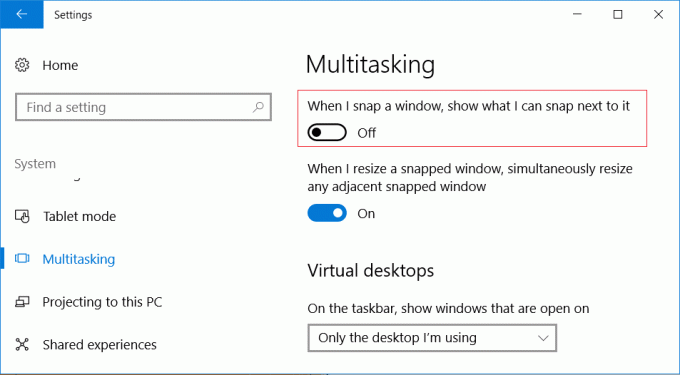
4.Reinicie su PC para guardar los cambios y ver si puede Deshabilite el botón Vista de tareas en Windows 10.
Método 3: deshabilitar el botón Vista de tareas de la barra de tareas
1.Presione la tecla de Windows + R y luego escriba regedit y presione Entrar para abrir el Editor del Registro.

2.Vaya a la siguiente clave de registro:
HKEY_CURRENT_USER \ SOFTWARE \ Microsoft \ Windows \ CurrentVersion \ Explorer \ Advanced
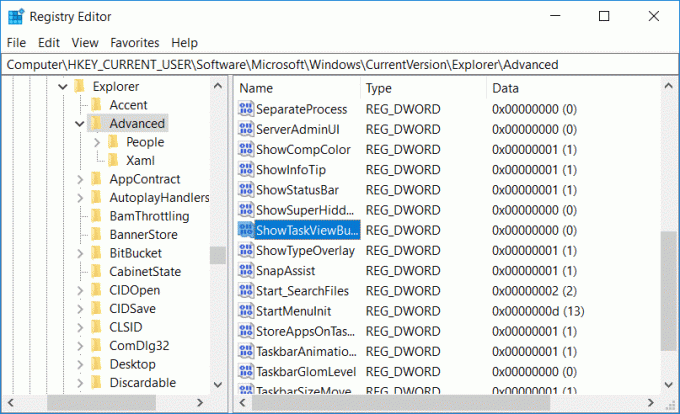
3.Seleccione Avanzado luego, desde la ventana del lado derecho, busque ShowTaskViewButton.
4.Ahora haga doble clic en ShowTaskViewButton y cambiarlo valor a 0. Esto deshabilitaría el botón Vista de tareas de la barra de tareas en Windows por completo.

5.Reinicie su PC para guardar los cambios y esto fácilmente Deshabilite el botón Vista de tareas en Windows 10.
Nota: En el futuro, si necesita el botón de vista de tareas, simplemente cambie el valor de la clave de registro ShowTaskViewButton a 1 para habilitarlo.
Método 4: eliminar el botón Vista de tareas del menú contextual y la barra de tareas
1.Presione la tecla de Windows + R y luego escriba regedit y presione Enter.

2.Vaya a la siguiente clave de registro:
HKEY_CURRENT_USER \ Software \ Microsoft \ Windows \ CurrentVersion \ Explorer \ MultiTaskingView \ AllUpView
Nota: Si no puede encontrar la clave anterior, haga clic con el botón derecho en Explorer y seleccione Nuevo> Clave y nombrar esta clave como MultiTaskingView. Ahora, de nuevo, haga clic con el botón derecho en MultiTaskingView luego seleccione Nueva> clave y nombre esta clave como AllUpView.

3.Haga clic derecho en AllUpView y seleccione Nuevo> Valor DWORD (32 bits).
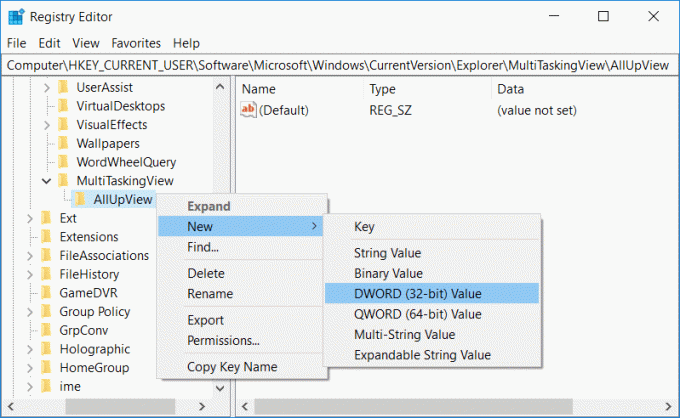
4.Nombre esta clave como Activado luego haga doble clic en él y cambie su valor a 0.
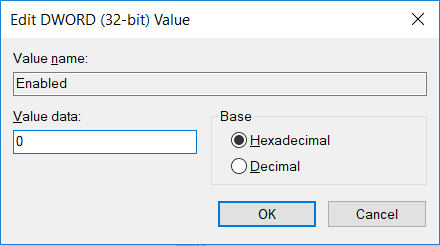
5. Reinicie su PC para guardar los cambios.
Recomendado:
- Reparar el panel de control de NVIDIA que no se abre
- Cómo restablecer el uso de datos de red en Windows 10
- Reparar Nvidia Kernel Mode Driver ha dejado de responder
- Reparar el error de actualización de Windows 80070103
Eso es todo lo que ha aprendido con éxito Cómo deshabilitar el botón Vista de tareas en Windows 10 pero si aún tiene alguna pregunta con respecto a esta publicación, no dude en hacerla en la sección de comentarios.



